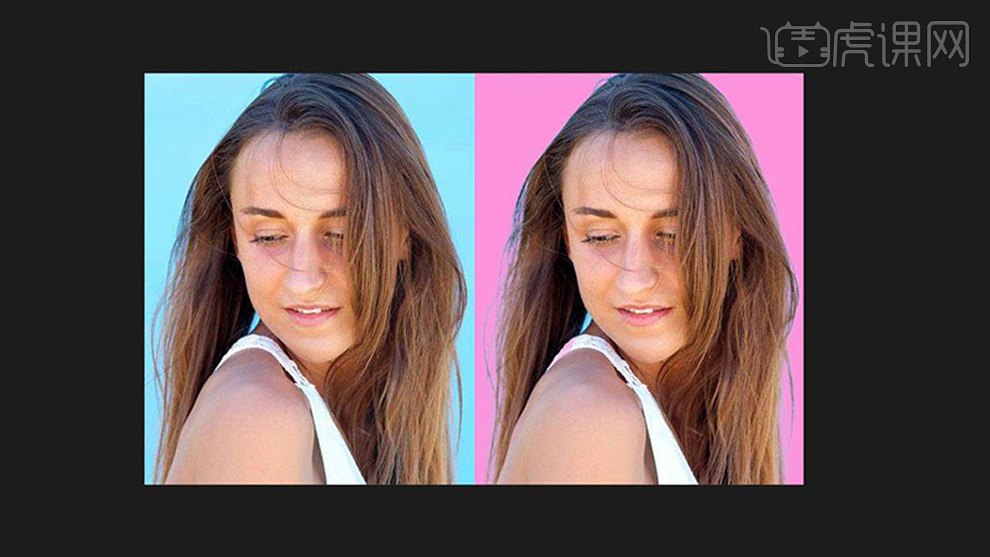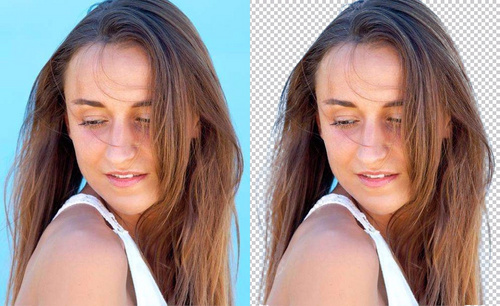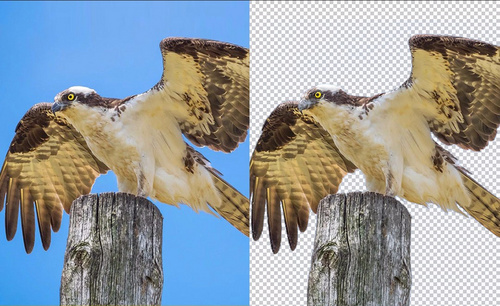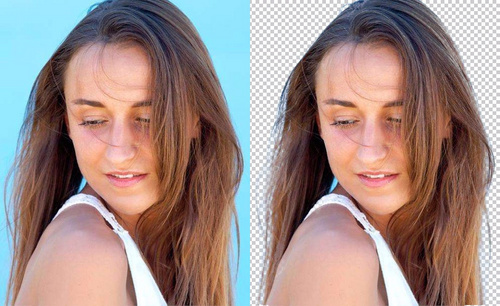PS模特的色彩范围抠图教程
发布时间:2019年10月30日 10:03
1.打开PS新建【白色】画布并拖入【人物】素材,点击【选择】-【色彩范围】,详细参数如图所示。
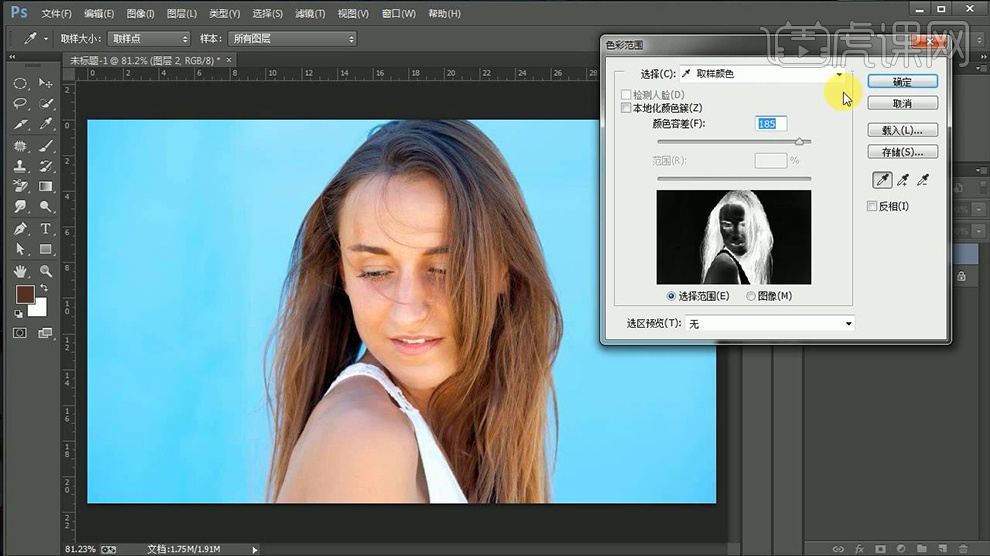
2.然后为其【添加蒙版】并选中使用【减淡工具】(曝光度【50%】,笔刷【柔边圆压力不透明度】)在人物泛白的地方进行适当的涂抹,涂抹过程如图所示。
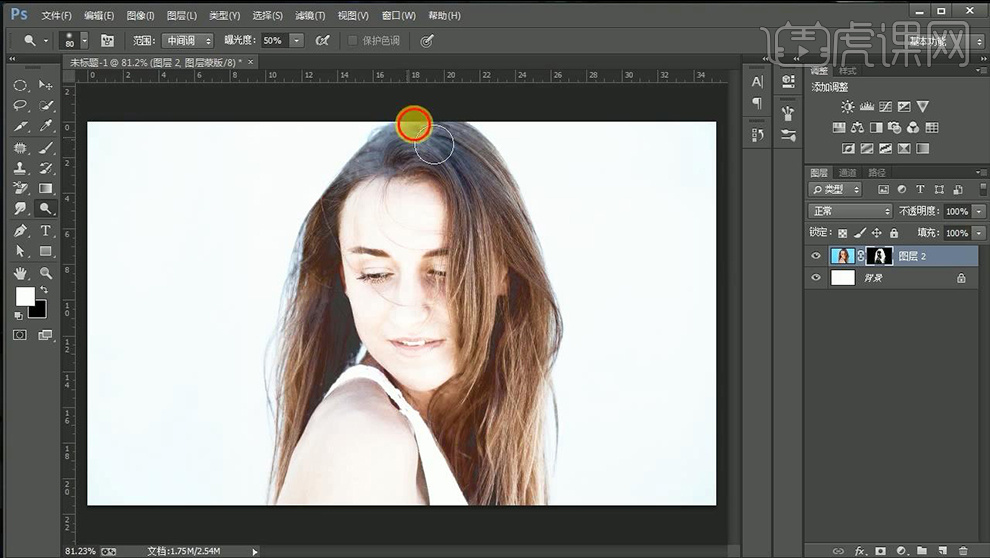
3.效果如图所示。
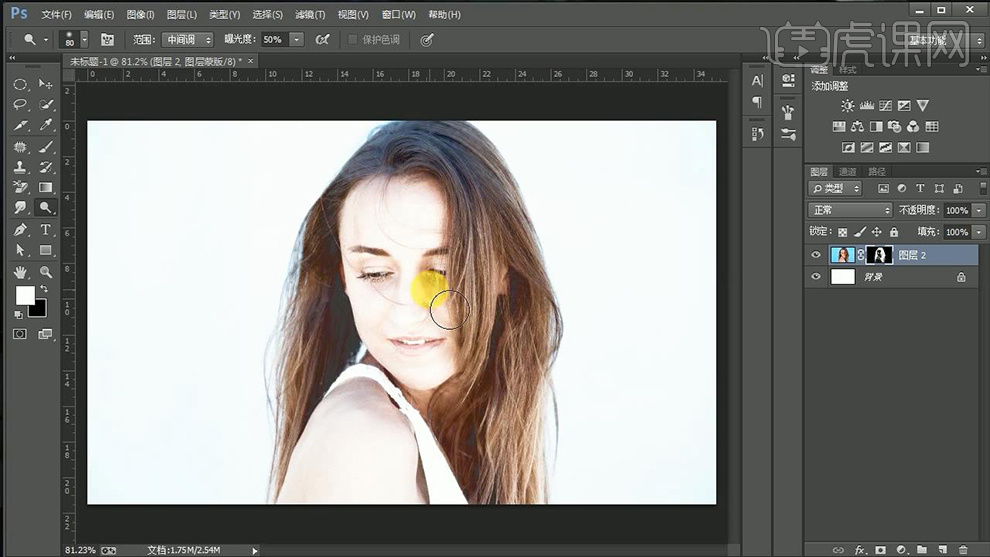
4.然后按【B】使用【画笔工具】(笔刷【硬边圆压力不透明度】,颜色【白色】)对【人物】主体进行涂抹,过程如图所示。

5.效果如图所示。
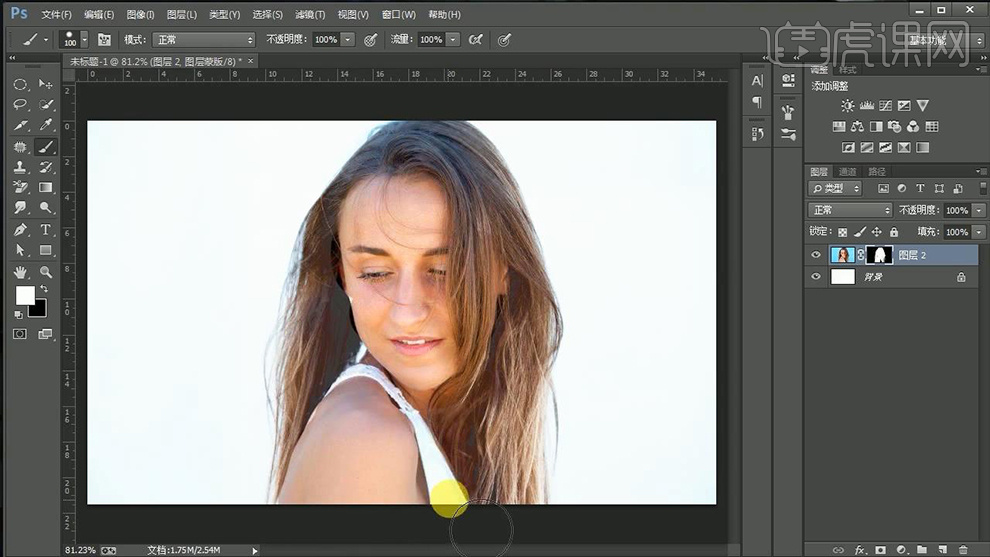
6.最后在细节上使用上方同样参数下的【减淡工具】进行适当的涂抹,效果如图所示。
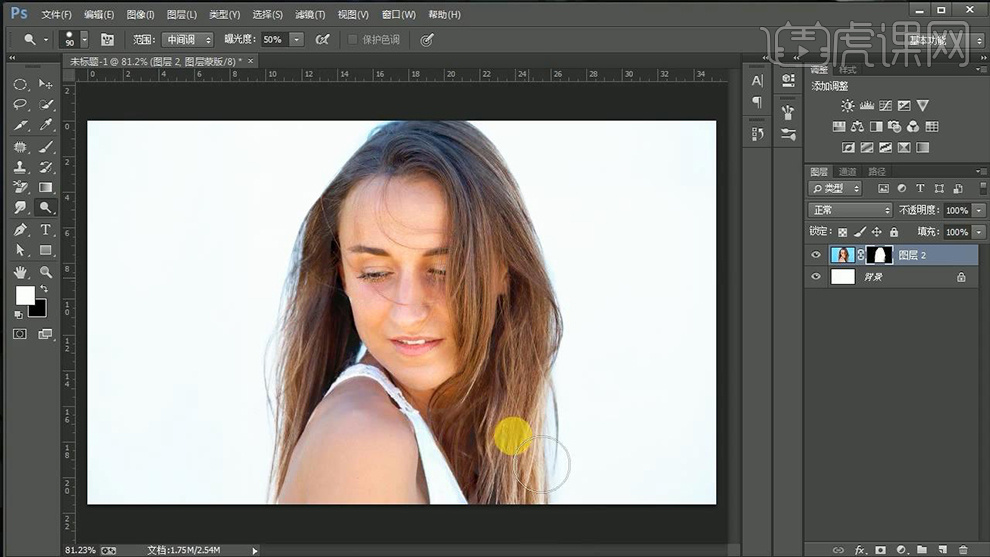
7.最终效果图。